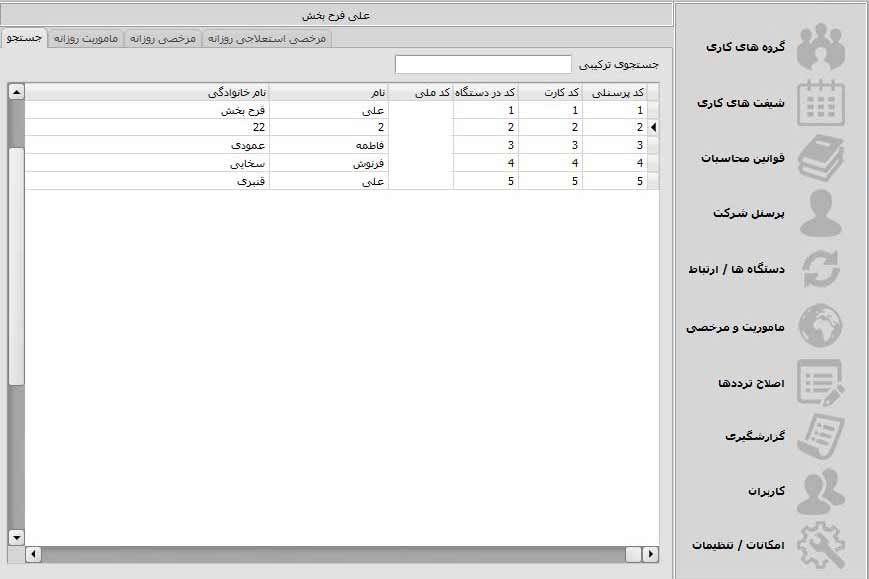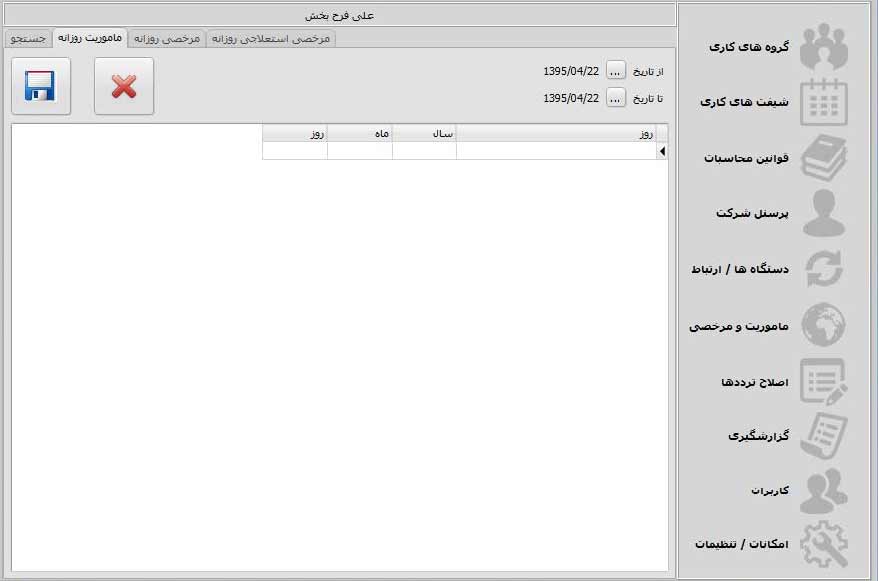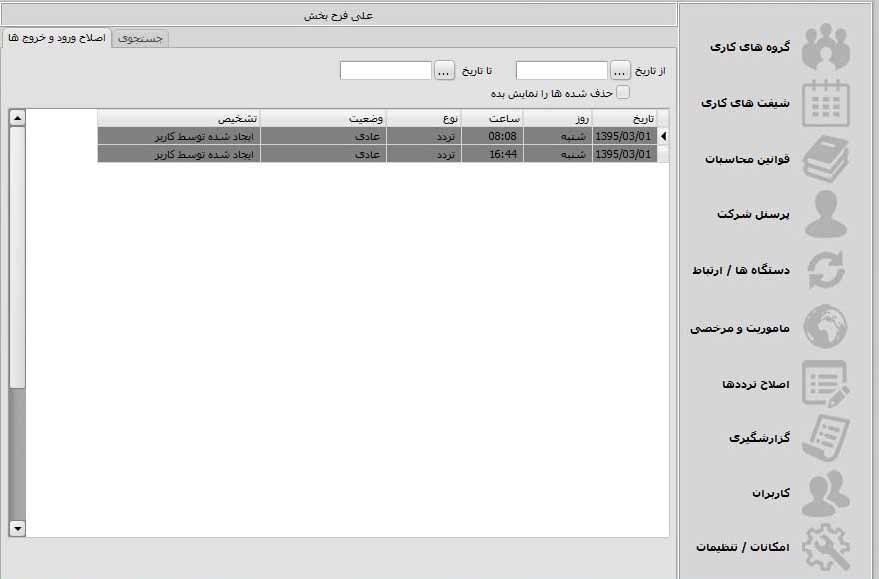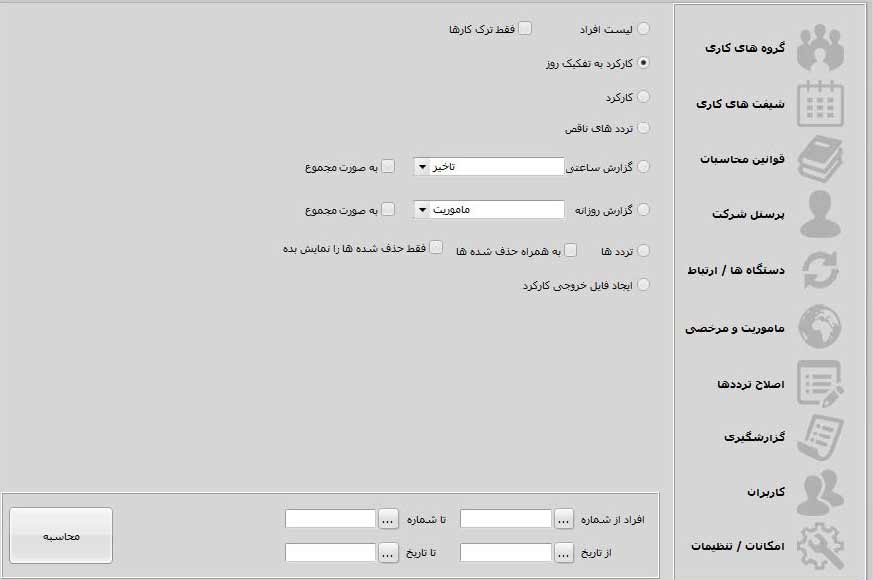نرم افزار حضور و غیاب رایگان
مقالات زیر به شما جهت خرید دستگاه و نرم افزار حضور و غیاب پیشنهاد می گردد
آنچه در این صفحه میخوانید
- سئوالات در مورد دستگاه حضور و غیاب
- تخلیه اطلاعات دستگاه حضور و غیاب
- نکات خرید دستگاه حضور و غیاب
- آموزش نرم افزار حضور و غیاب نسخه پایه
- اتصال دستگاه حضور و غیاب به نرم افزار
- نصب نرم افزار حضور و غیاب
- بی نظمی در ورود و خروج
نرم افزار حضور و غیاب رایگان و آموزش
در این قسمت در خصوص ادامه آموزش نرم افزار حضور و غیاب رایگان صحبت می نمائیم.
ماموریت و مرخصی
در قسمت “جستجو” برای پرسنلی که میخواهیم مرخصی ثبت کنیم بر روی نام شخص کلیک می کنیم.
ماموریت روزانه
از تاریخ تا تاریخ را وارد می کنیم و save را می زنیم.برای مرخصی روزانه و مرخصی استعلاجی روزانه نیز تاریخ را انتخاب کرده و save را می زنیم.
اصلاح ترددها در نرم افزار حضور و غیاب
ابتدا در اصلاح ترددها در نرم افزار قسمت “جستجو” بر روی نام شخص کلیک کرده و در قسمت گزینه” اصلاح ورود و خروج ها” هر تاریخی را که میخواهیم با کلیک راست روی تاریخ مورد نظر می توانیم اصلاح یا حذف یا اضافه کنیم.
گزارشگیری در نرم افزار حضور و غیاب رایگان
در این قسمت می توانیم نوع گزارشی را که می خواهیم در نرم افزار حضور و غیاب انتخاب کنیم ولی جامع ترین گزارش در نرم افزار “کارکد به تفکیک روز” است که بصورت پیش فرض تیک خورده است.برای گزارشگیری ابتدا، افراد از شماره را زده و بر روی نام شخص کلیک کرده و قبول را می زنیم.
در انتخاب نفرات گزارش، گزینه مورد نظر رانتخاب می کنیم و سپس از تاریخ را زده و گزینه دلخواه را انتخاب کرده و “محاسبه” را می زنیم و گزارش را نشان می دهد.
کاربران
در این قسمت می توانیم نام کاربری و رمز عبور را با زدن گزینه “تغییر” تعویض کنیم و گزینه “ثبت” را بزنیم.
امکانات/تنظیمات
پشتیبان گیری
در این قسمت از نرم افزار می توانیم از اطلاعات پشتیبانی گیری کنیم فایل پشتیبانی در مسیر نصب در پوشه tiger/backup به تاریخ همان روزی که پشتیبان گیری کردیم ذخیره می شود.
بازیابی پشتیبان :
در این قسمت نیز می توانیم بکاپی را که مد نظرمان است را بازیابی کنیم ابتدا ok را زده و بله را انتخاب می کنیم سپس فایل پشتیبان را انتخاب کرده و open را زده و بازیابی انجام می شود.
لينک مرتبط
عملکرد دستگاه حضور و غياب، ليست قيمت دستگاه حضور و غياب، راکت بازرسي بدني، نرم افزار باشگاه ورزشی، دستگاه گشت و نگهباني، دستگاه گشت و نگهبانی wm5000x1، دستگاه ايکس ري، گيت فلزياب، گیت فلزیاب بازرسی فرودگاه، دستگاه اکسس کنترل برند zk و suprema